GESTIONA EL ALMACENAMIENTO EN LA NUBE
Google Drive: así de fácil es mover tus archivos a otra cuenta
Si quieres recuperar espacio en Drive, siempre puedes mover archivos a una cuenta alternativa, te contamos contamos cÓmo hacerlo.
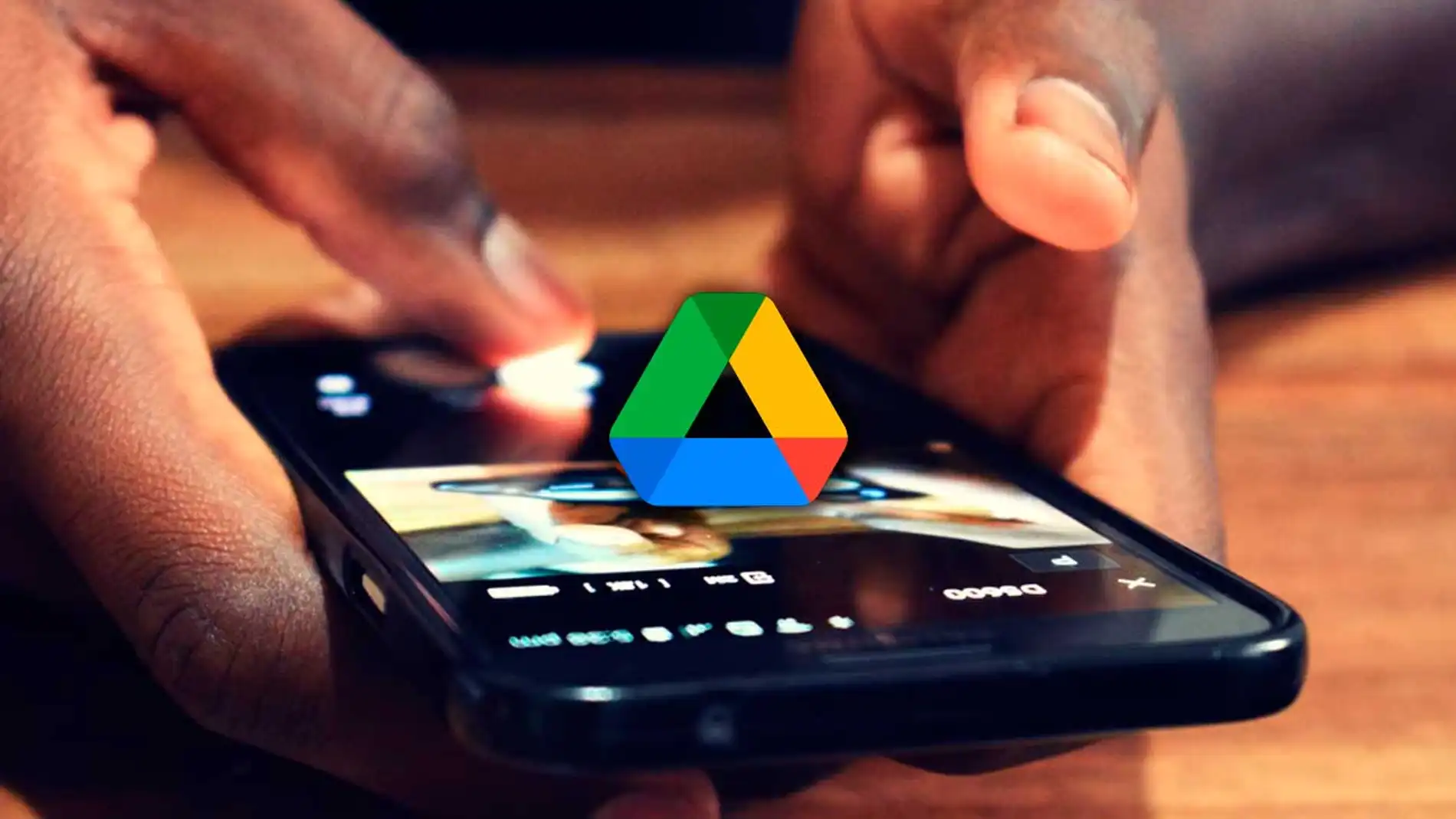
Publicidad
El espacio de almacenamiento en las cuentas de Google es finito, por lo que es habitual tener más de una cuenta de Google Drive para cubrir nuestras necesidades de espacio. Una solución fácil y rápida con la que podemos gestionar los problemas de almacenamiento es mover archivos a otras cuentas de Google, A continuación, te contamos cómo.
Mover archivos entre cuentas de Google Drive
Drive es la app que gestiona el almacenamiento en la nube de Google. De forma gratuita este tiene una capacidad de 15 Gb, una cantidad que hoy en día para muchos usuarios resulta irrisoria y tiene que optar por o bien por pagar una suscripción a Google One para aumentar el espacio disponible. O como es el caso, tener varias cuentas gratuitas en las que almacenar toda su información. Un sistema que nos obliga a cada cierto tiempo revisar el contenido de nuestro Drive y realizar labores de mantenimiento y limpieza. Si no quieres prescindir de cierta información, siempre puedes guardarla en un Drive alternativo, moviendo los archivos de una cuenta de drive a otra.
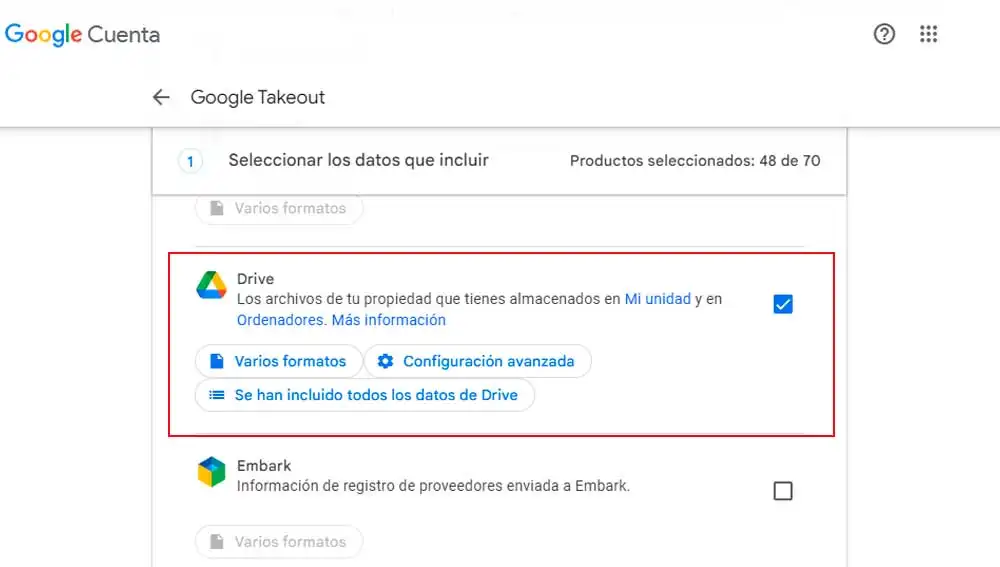
Podemos pasar horas descargando y volviendo a subir los archivos de su ubicación original a la nueva. Para ahorrarnos mucho tiempo, tenemos a nuestra disposición una herramienta que además de descargar todos nuestros datos de Google, nos permite hacer descargas masivas de sus aplicaciones. Se trata de Google Takeout.
No es necesario descargar e instalar una app en nuestros dispositivos, lo haremos a través del navegador de internet. Para ello, debemos identificarnos en la cuenta de Google y seguir los siguientes pasos.
- En primer lugar, accedemos a la herramienta, para ello en la barra de direcciones tecleamos Google Takeout o podemos acceder directamente, pulsando en el enlace
- Una vez accedemos al servicio, debemos seleccionar todas las opciones que por defecto están preseleccionadas.
- Recordemos que, en un principio, está diseñada para la descarga de toda la información.
- Para hacer una selección manual de los que queremos descargar, en este caso archivos de Google Drive.
- Desliza el menú hacia abajo en busca de Drive, una vez lo hemos localizado, pulsa la casilla de verificación junto a este.
- De esta forma, descargamos todo el contenido de Drive.
- Si lo que queremos es hacer una selección, del mismo modo debemos hacerlo de forma manual.
- Deseleccionando las opciones de “todos los archivos de Drive incluidos” e “incluir todos los archivos y carpetas de Drive”
- Ahora es el momento de ir seleccionando y deseleccionando contenidos, hasta que tengamos todos los archivos que queremos descargar y pulsamos sobre siguiente.
- En el que debemos indicar que queremos que se genere el archivo para poder descargarlo.
- Una vez completado el proceso de descarga, solo tenemos que acceder a la cuenta de drive de destino y proceder a subir todos los archivos.
De este sencillo método, podemos liberar espacio de nuestra cuenta principal de Google, que usamos a diario usando una segunda cuenta alternativa que nos servirá como archivo. De manera que no tenemos que eliminar contenidos para cederlos a nuevos contenidos.
Publicidad






